| Anymous | Дата: Субботу, 08.02.2014, 22:26 | Сообщение # 1 |
 |
| Сообщений: 863 |
| Репутация: 53 ± |
| Награды: 24 +
|
 |
|
С приходом новой Windows 8.1 система приобрела много нового, но вместе с тем и потеряла много полезного и удобного функционала, такого как кнопка ПУСК и стандартное меню при загрузке через клавишу F8. Также изменилась возможность загрузки системы в безопасный режим, а именно, безопасный режим в Windows 8 загружается только если его включить в настройках, а чтоб из него выйти снова нужно менять настройки в msconfig.
Казалось бы что такого, поставил галочку где нужно и загружайся в любой режим. Все бы ничего, но вся проблема заключается в том, что иногда система перестает загружаться в обычном режиме и тут возникает проблема загрузки в безопасный, ведь чтоб в него войти, нужно сначала как то подгрузить компьютер в нормальный режим. Или к примеру на компьютере засел вирус блокиратор, тут тоже нужно загружаться в безопасном режиме, но при этом мы не имеем возможности настроить загрузку.
Какой то важный человек из компании Microsoft как то сказал — «Новая Windows 8 так быстро загружается, что не успевает среагировать на нажатие кнопки F8″. Я бы не обольщался на его месте на счет супер скоростной загрузки восьмерки, поскольку грузится она не намного быстрее прошлых версий, тем более что парень похоже немного лукавит на счет этого. Скорее всего эта опция просто была намерено отключена. Вы сами из этой статьи узнаете как вернуть стандартное меню F8 при загрузке, где присутствуют почти все его пункты.
В интернете много пишут, о том, что, чтобы загрузиться в меню нужно при загрузке нажимать сочетание клавиш Shift+F8, но как показывает практика (из тех же отзывов в интернете), этот метод не работает. Вернее он работает но не у всех, я бы даже сказал наоборот — у всех не работает, а работает только у некоторых. Возможно этом способ срабатывает на более медленных компьютерах.
Итак, давайте приступим к делу и рассмотрим как вернуть стандартное меню F8 в Windows 8.1 и соответственно вместе с ним Безопасный режим. Делается это за пару минут.
Для этого нам нужно запустить командную строку. Нажимаем правой кнопкой мыши на кнопке ПУСК
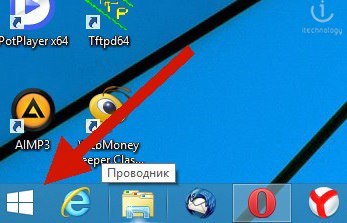
В открывшемся меню выбираем пункт «Командная строка (администратор)»
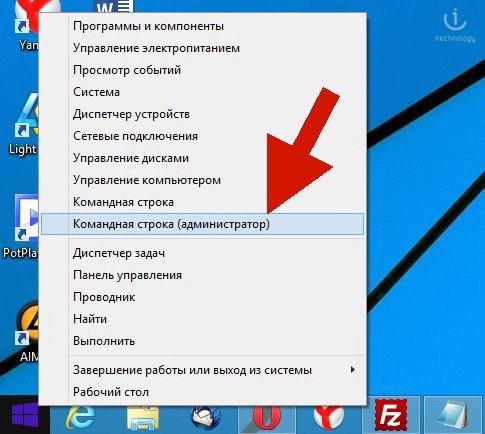
В командной строке нам нужно набрать вот такую команду
Код bcdedit /set «{current}» bootmenupolicy legacy

После того как набрали эту команду, нажимаем кнопку Enter. В итоге мы должны получить сообщение, о том, что операция успешно завершена.

Вот в принципе и все. Теперь можете попробовать перезагрузить компьютер и вызвать стандартное меню из которого соответственно можно попасть в безопасный режим Windows 8.1. Чтоб вернуть операционную систему в нормальное состояние, просто перезагружаем компьютер.
Как создать скриншот? | Как создать лог файл HijackThis?
Причины, по которым может тормозить компьютер | Правила сайта!

|
| |
| |
 вверх
вверх
 вверх
вверх